macOS high Sierra降級為macOS Sierra的方法
macOS high Sierra是mac剛剛發(fā)布不久的電腦系統(tǒng),在這款發(fā)布之后很多用戶都將自己的電腦系統(tǒng)進行了升級,但是升級之后大家就會發(fā)現(xiàn),有的電腦時不支持使用這款系統(tǒng)的,若是強制升級會導致軟件不兼容或是運行速度慢的情況出現(xiàn)。如何才能解決這個問題呢?最好的方法就是將操作系統(tǒng)進行降級,回到之前的版本。下面是關(guān)于macOS high Sierra降級的幾種方法,需要的用戶可以自己動手試一試哦!
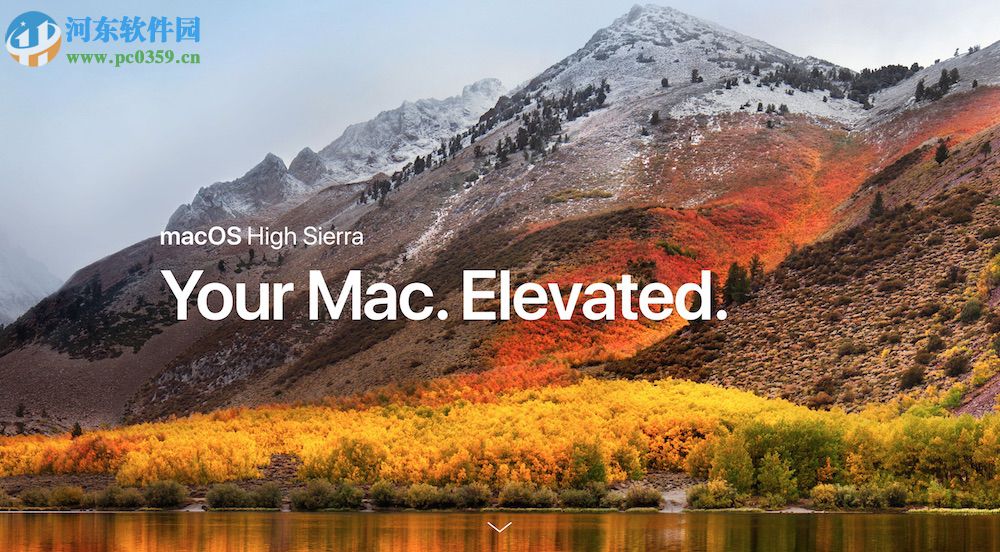 方法步驟:
方法步驟:第一種方法:
大家可以通過Time Machine來對自己的電腦系統(tǒng)進行降級,這是所有方法中最簡單的操作了,降級之后系統(tǒng)不會出現(xiàn)文件丟失的情況,但是想要使用這種方法的前提是大家在升級之前對系統(tǒng)進行了備份
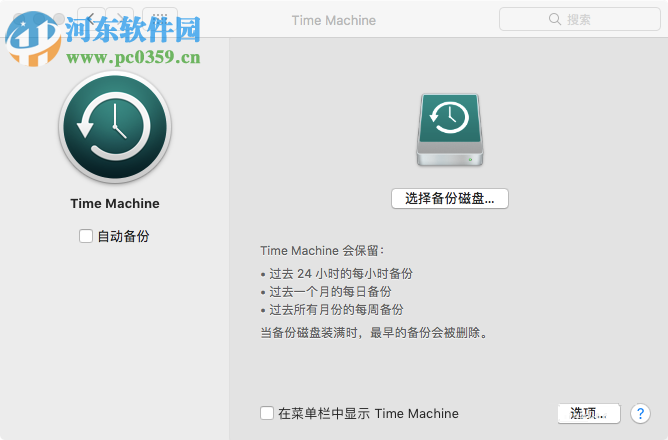
第二種方法:
1、若是沒有備份不用擔心,我們還可以使用下面的這種方法進行操作。請?zhí)崆皽蕚浜?0.12.4安裝文件
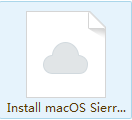
2、完成之后將它雙擊打開,在彈出的界面中選中Install macOS Sierra,然后將它放置在其他的文件夾中即可!PS:推薦應用可以使用Application。完成之后請不要點擊安裝按鈕,這時安裝會失敗,接著講自己的磁盤工具打開并連接上自己的U盤,打開之后點擊“抹掉”,然后重新命名為“Untitled”
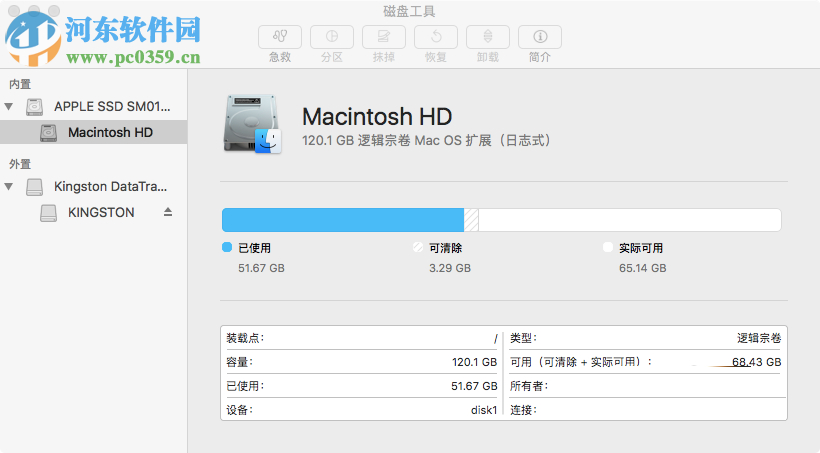
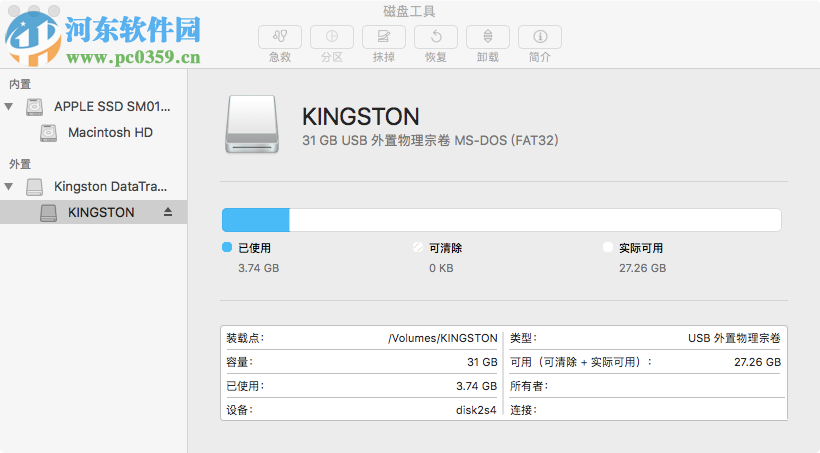
3、完成之后我們就可以找到剛剛下載的文件了,將這個txt文件復制粘貼到終端中去,然后將OS X修改為“Untitled”,輸入之后按下回車鍵執(zhí)行即可
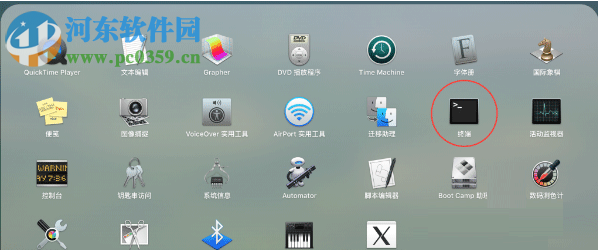
4、通過上面的步驟設(shè)置之后會顯示出“Password”,請輸入自己的電腦開機密碼,輸入之后進入到系統(tǒng)的“偏好設(shè)置“中去,找到“用戶與群組”-“更改密碼”一欄,重新設(shè)置密碼安置好點擊“保存”按鈕即可
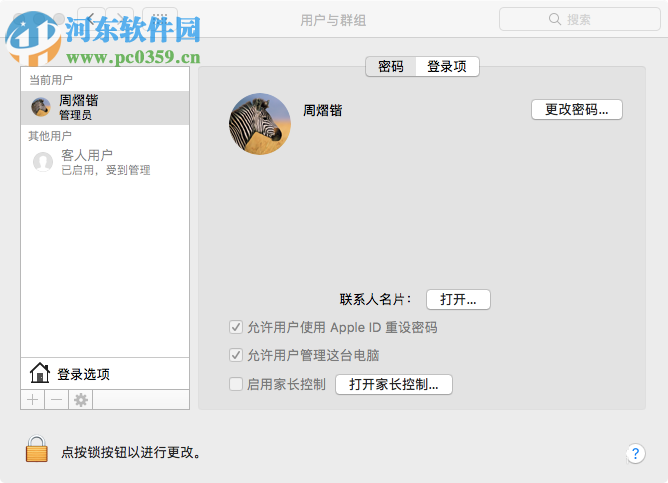
5、重新啟動電腦之后按下回車鍵,系統(tǒng)會自動彈出進度條,等待出現(xiàn)Done就表示讀寫完成了
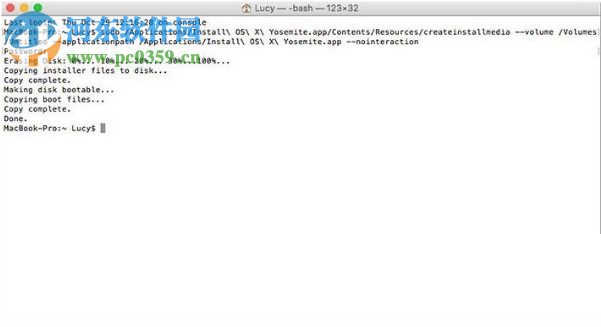
6、接著再次重新啟動電腦,按住“option”之后找到右側(cè)的圖標,選中之后按下回車鍵打開它

7、進入到下圖所示的窗口之后找到其中的磁盤工具,將里面的“Apple SSD”格式haul即可!文件的格式可以設(shè)置為macOS journaling。PS:若是你之前使用bootcamp安裝了windwos程序,可以將bootcamp格式化,操作方法和上面相同
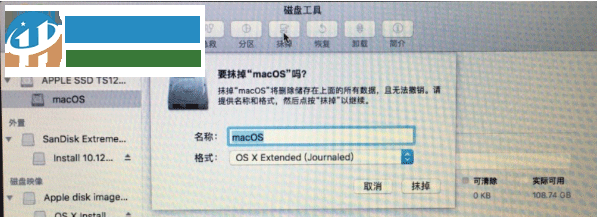
8、完成上面的步驟之后回到電腦中 重新啟動程序,等待系統(tǒng)安裝之后我們就可以回到之前的操作系統(tǒng)了!
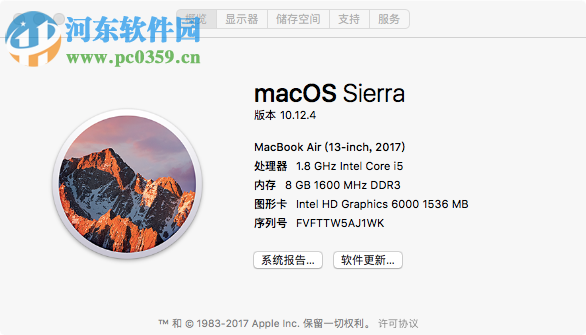
通過上面的方法大家就可以將macOS high Sierra降級為macOS Sierra系統(tǒng)了,想要降級的小伙伴們都快來試試吧!
相關(guān)文章:
1. windows10分辨率在哪里調(diào)試2. win11任務(wù)管理器怎么打開 被管理員禁用了怎么解禁打開3. Win10開始菜單透明度如何設(shè)置?Win10開始菜單透明度設(shè)置教程4. Win10系統(tǒng)的Edge瀏覽器怎么進行長截圖?5. 華為筆記本如何重裝系統(tǒng)win10?華為筆記本重裝Win10系統(tǒng)步驟教程6. Win11系統(tǒng)自動暫停更新后想繼續(xù)怎么辦?Win11系統(tǒng)重新啟動更新教程7. Win10專業(yè)版系統(tǒng)電腦找不到音頻設(shè)備怎么辦?8. Win11打印機怎么安裝?Win11系統(tǒng)安裝共享打印機教程9. Win11電腦不顯示盤符怎么辦?Win11硬盤盤符不顯示的解決方法10. Win11怎么設(shè)置本地密碼?Win11設(shè)置本地密碼操作方法

 網(wǎng)公網(wǎng)安備
網(wǎng)公網(wǎng)安備